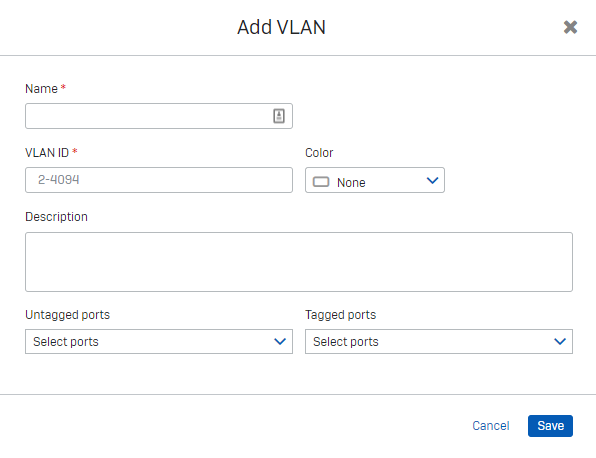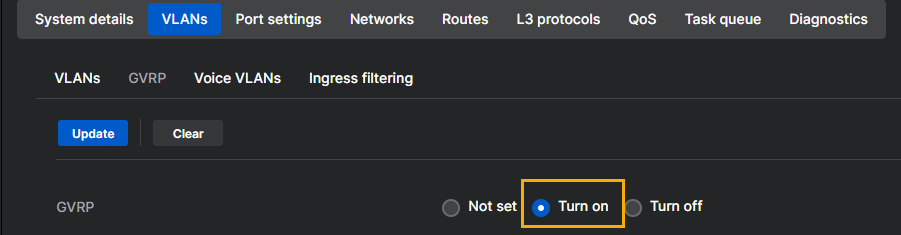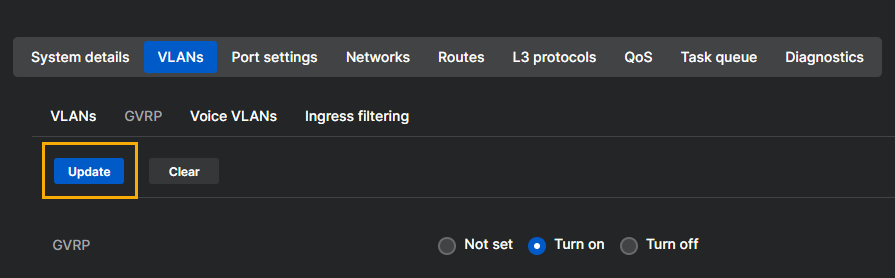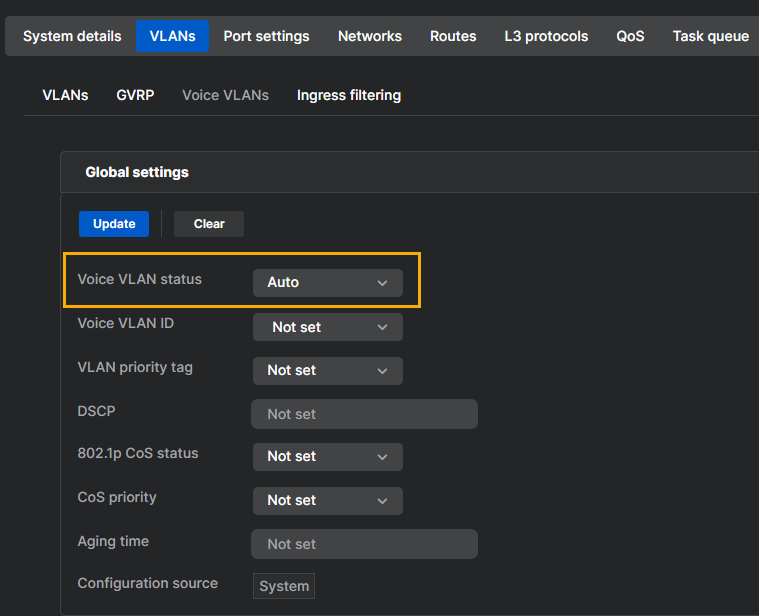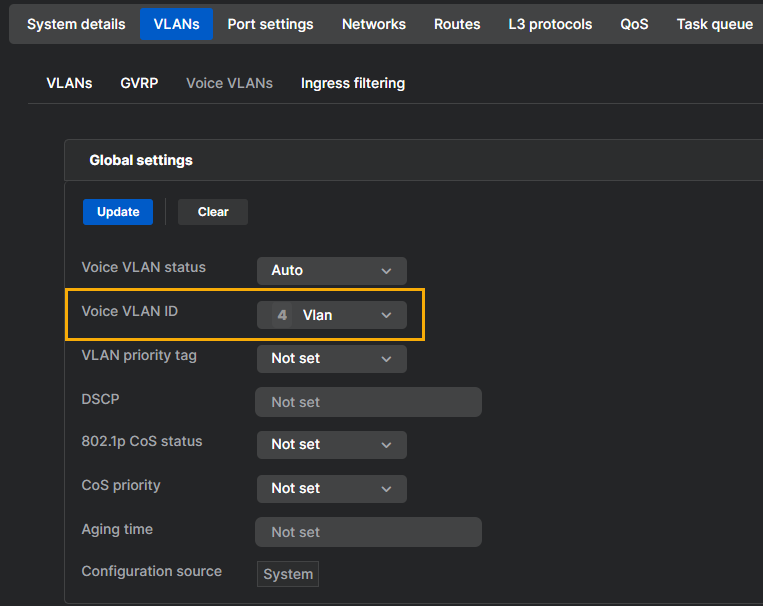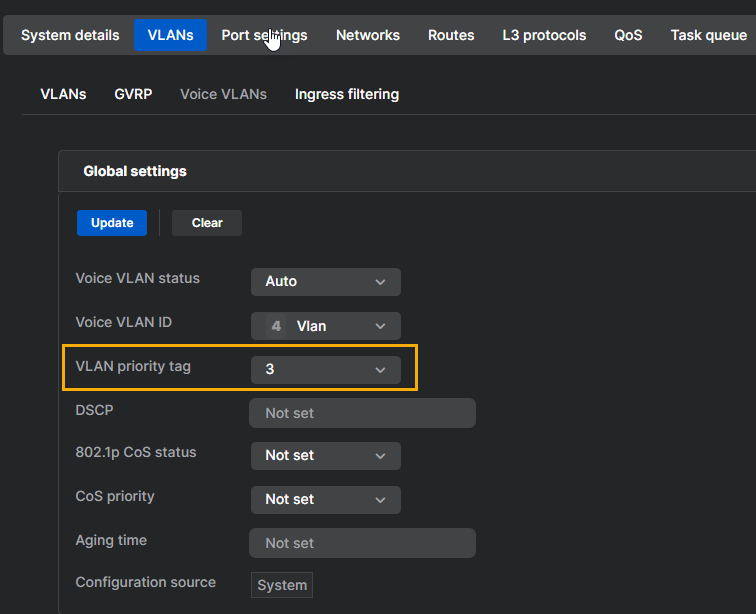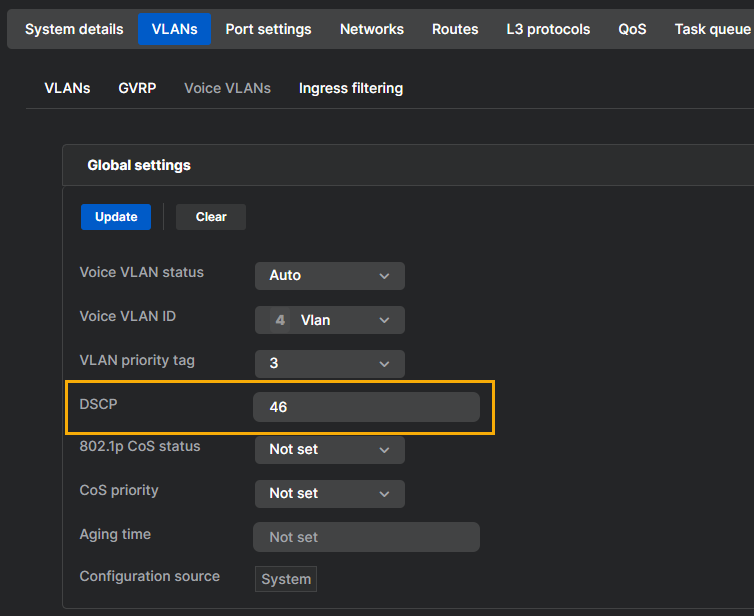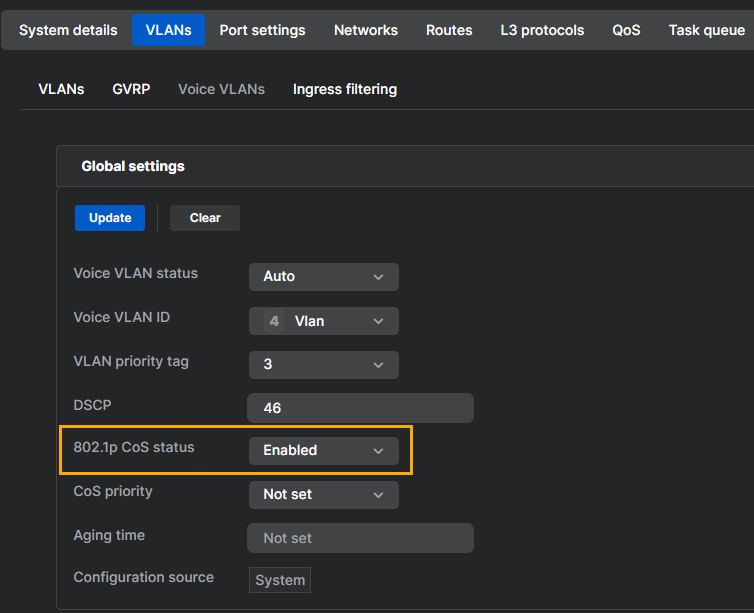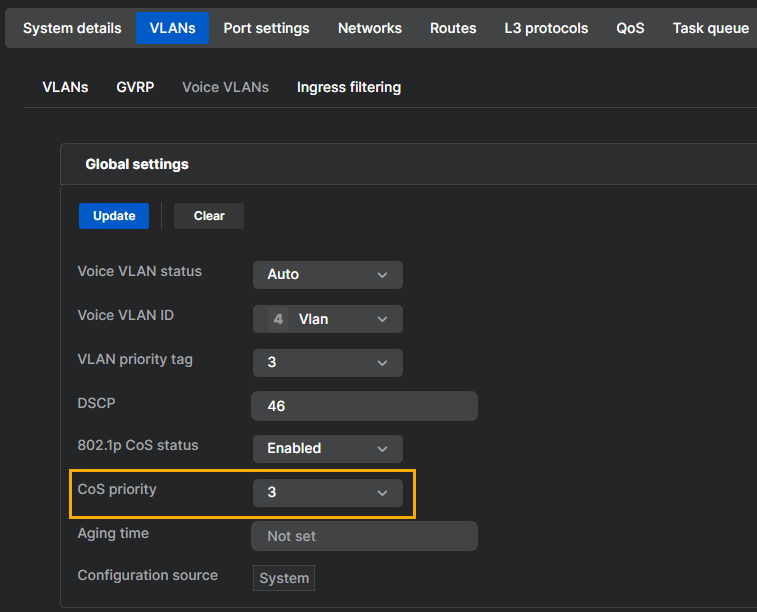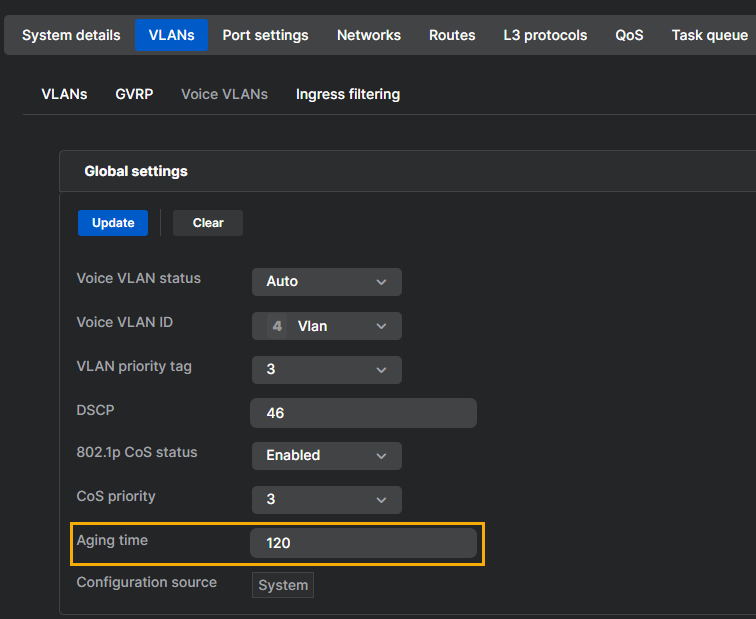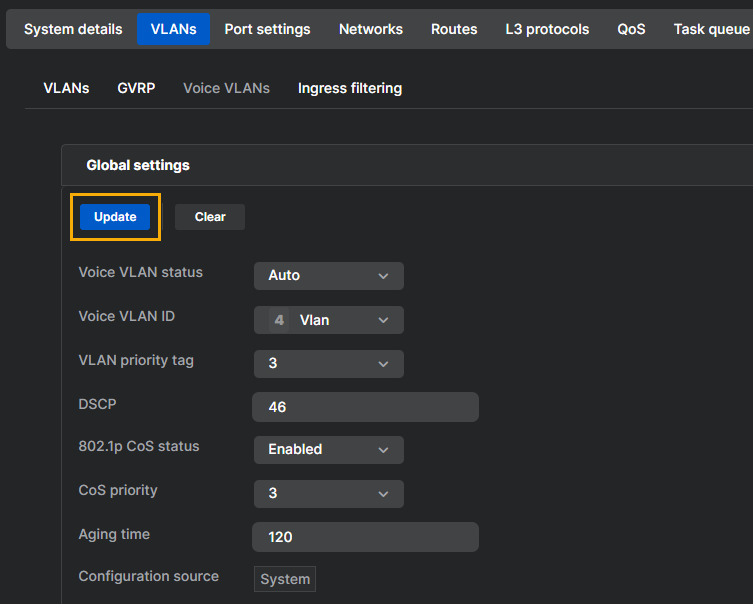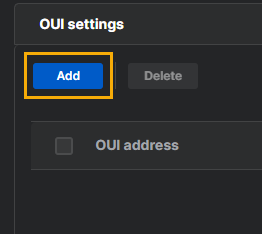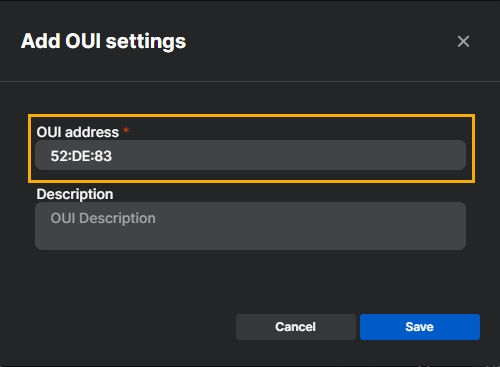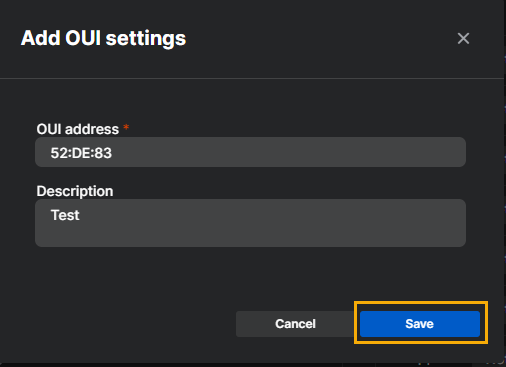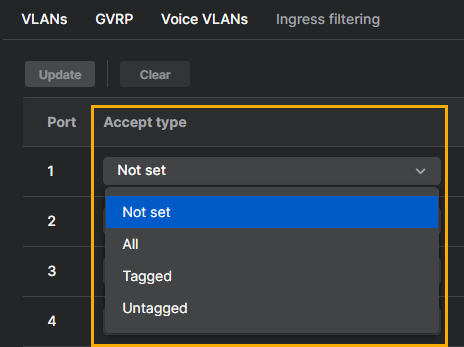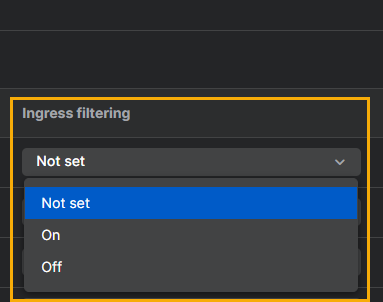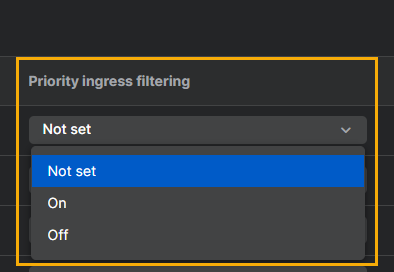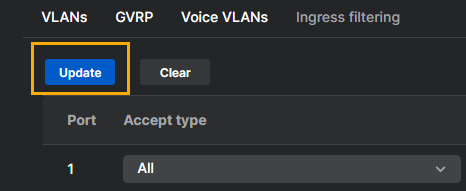Redes VLAN
En la página VLAN, puede añadir, eliminar y editar las VLAN asignadas al switch.
Para añadir una VLAN, haga lo siguiente:
- Haga clic en Añadir VLAN.
- En la ventana Añadir VLAN introduzca la información de VLAN y haga clic en Guardar.
La información que debe introducir se describe a continuación:
- Nombre: Introduzca un nombre para la VLAN.
- ID VLAN: Introduzca el ID de la VLAN. Debe ser un número entre 2 y 4094.
- Color: Seleccione el color que se mostrará en la consola de administración para la VLAN. Esta es solamente una guía visual y no afecta a la función VLAN.
- Descripción: Introduzca una descripción para la VLAN.
-
Puertos sin etiqueta: En el menú desplegable, seleccione los puertos que no están etiquetados. Estos puertos solo permiten que el tráfico pase desde la VLAN individual.
Aviso
Todos los puertos sin etiquetar utilizan el ID VLAN predeterminado. Para permitir el tráfico de otras VLAN, es necesario que los puertos estén etiquetados.
-
Puertos etiquetados: En el menú desplegable, seleccione los puertos que se van a etiquetar. Estos son puertos troncales, lo que permite que el tráfico de varias VLAN pase a través de un único puerto.
GVRP
El GVRP (protocolo de registro VLAN de GARP [protocolo de registro de atributos genéricos]) es un método compatible con IEEE 802.1Q para configurar automáticamente la pertenencia a una VLAN.
Para utilizar el GVRP, haga lo siguiente:
- Vaya a Redes VLAN > GVRP.
-
Utilice los botones de opción para activar o desactivar el GVRP. Si se selecciona No establecido, no se enviará ninguna configuración desde Sophos Central y se utilizará cualquier parámetro local.
-
Haga clic en Actualizar.
-
En la tabla de puertos, utilice los menús desplegables para configurar los siguientes parámetros puerto por puerto.
-
Estado: Active o desactive el GVRP.
-
VLAN restringida: Active o desactive la VLAN restringida.
-
Tiempo de conexión (ms): Establezca el tiempo en milisegundos que se envían los mensajes de conexión. Debe utilizar múltiplos de 10 y los valores disponibles van de 10 a 4 999 000.
-
Tiempo de salida (ms): Establezca el tiempo en milisegundos que se envían los mensajes de salida. Debe utilizar múltiplos de 10 y los valores disponibles van de 10 a 9 999 000.
-
Tiempo de salida de todos (ms): Establezca el tiempo en milisegundos que se envían los mensajes de salida de todos. Debe utilizar múltiplos de 10 y los valores disponibles van de 10 a 10 000 000.
-
-
Haga clic en Actualizar.
VLAN de voz
Utilice la VLAN de voz para configurar la VLAN que llevará su tráfico de voz sobre IP (VoIP). El tráfico de voz en esta VLAN se priorizará para garantizar la calidad de la llamada.
Puede especificar su VLAN de voz usando el ID de VLAN o un ID de OUI.
Nota
Si se selecciona "No establecido", la configuración no se enviará desde Sophos Central, por lo que se seguirá utilizando la configuración local.
Para configurar la VLAN de voz, haga lo siguiente:
- Vaya a Redes VLAN > Redes VLAN de voz.
-
En Configuración global > Estado de VLAN de voz, seleccione Automático.
-
En ID de VLAN de voz, seleccione el ID de VLAN que corresponde a su VLAN de voz.
-
En la Etiqueta de prioridad de VLAN, seleccione una etiqueta de prioridad para su VLAN de voz.
-
En DSCP, introduzca un valor DSP. Los valores disponibles son de 0 a 63.
-
En Estado de CoS 802.1, active o desactive CoS.
-
En Prioridad de CoS, seleccione una prioridad.
-
En Tiempo de vencimiento, introduzca un tiempo de vencimiento entre 30 y 1440 años.
-
Haga clic en Actualizar.
Para configurar la VLAN de voz, haga lo siguiente:
- Vaya a Redes VLAN > Redes VLAN de voz.
- En Configuración global > Estado de VLAN de voz, seleccione OUI.
-
En la Etiqueta de prioridad de VLAN, seleccione una etiqueta de prioridad para su VLAN de voz.
-
En DSCP, introduzca un valor DSP. Los valores disponibles son de 0 a 63.
-
En Estado de CoS 802.1, active o desactive CoS.
-
En Prioridad de CoS, seleccione una prioridad.
-
En Tiempo de vencimiento, introduzca un tiempo de vencimiento entre 30 y 1440 años.
-
Haga clic en Actualizar.
-
En Configuración de OUI, haga clic en Añadir.
-
En la ventana emergente, indique la Dirección OUI. Consiste en los tres primeros octetos de la dirección MAC del dispositivo.
-
(Opcional) Introduzca una descripción.
-
Haga clic en Guardar.
Filtrado de entrada
Utilice el filtrado de entrada para filtrar aún más el tráfico puerto por puerto.
Para configurar el filtrado de entrada, haga lo siguiente:
- Vaya a Redes VLAN > Filtrado de entrada.
-
En la tabla de puertos, configure las siguientes opciones puerto por puerto.
-
Haga clic en Actualizar.